Disk Google je nápaditá aplikácia, ktorá je integrovaná do mnohých vlastných produktov Google, ako aj do niektorých platforiem tretích strán. Jedným z faktorov, vďaka ktorému je táto služba cloudového úložiska taká všestranná, je, že k nej máte prístup na viacerých typoch zariadení a platforiem, či už ide o Android, iOS alebo Windows.
Ak chcete používať svoj účet na Disku spolu s počítačom, môžete si jednoducho stiahnuť počítačovú verziu aplikácie pre Windows alebo macOS. Tu je návod, ktorý vám ukáže, ako nastaviť a použite Disk Google pre aplikáciu Desktop. Zatiaľ čo kroky nižšie demonštrujú proces v systéme Windows 11, kroky sú viac-menej rovnaké pre oba operačné systémy.
Ako nastaviť a používať aplikáciu Disk Google pre stolné počítače
Skôr ako začnete pracovať na tom, ako ju používať, musíte si stiahnuť a nainštalovať aplikáciu Disk Google pre počítač. Tu je postup, ako to urobiť na počítači.
1. Choďte na Webová stránka podpory Google a stiahnite si aplikáciu Disk Google pre počítač.
2. Spustite inštalačný súbor Disku Google pre počítač.
3. Začiarknite požadované možnosti a kliknite Inštalácia.
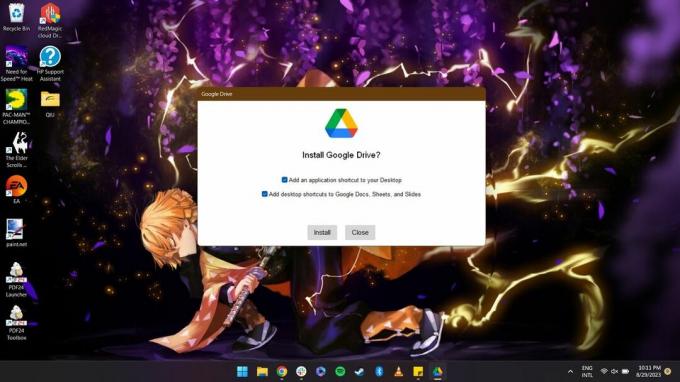
4. Kliknite Spustiť po dokončení inštalácie.

5. Vyberte Prihláste sa pomocou prehliadača.
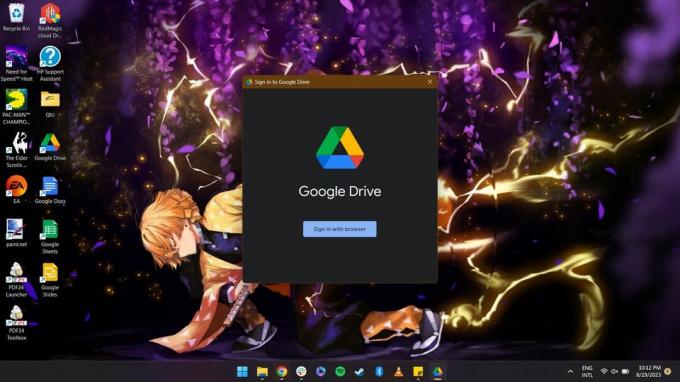
6. Vyberte účet Google, ktorý chcete použiť.

7. Kliknite Prihlásiť sa ešte raz.
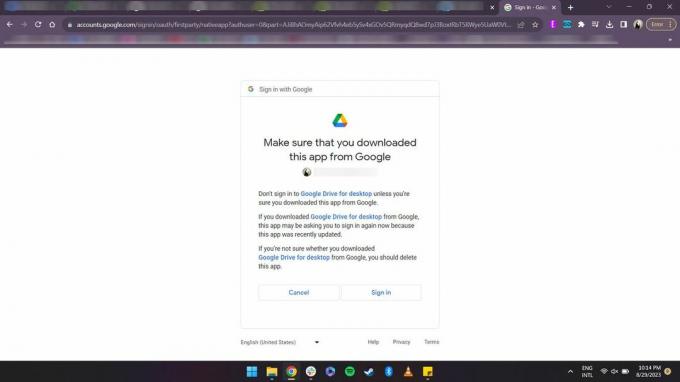
8. Vyberte Otvorte Predvoľby možnosť z kontextového okna.
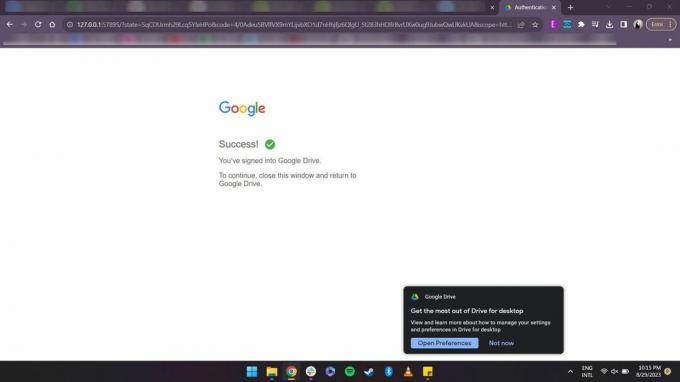
9. Kliknite Urobte si prehliadku sa dozviete, ako používať Disk Google pre počítač.

10. Vyberte disk Google možnosť na ľavej karte.

11. Vyberte si buď Streamujte súbory alebo Zrkadlové súbory nastavenie.
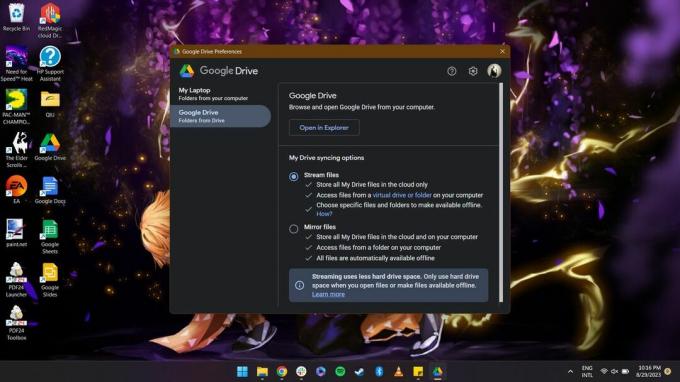
Po prehliadke počítačovej aplikácie od spoločnosti Google môžete svoje súbory na Disku Google streamovať alebo zvoliť ich zrkadlenie. Zrkadlenie znamená, že všetky súbory budú uložené lokálne, takže budú dostupné offline. To však zaberá viac miesta. Akékoľvek zmeny vykonané v súboroch na Disku Google v počítačovej aplikácii sa okamžite prejavia všade inde. Na druhej strane streamované súbory zaberajú menej miesta, no na offline prezeranie si budete musieť vybrať konkrétne súbory. Vykonané zmeny sa tiež synchronizujú.

Ak chcete pristupovať k svojim súborom a používať ich prostredníctvom aplikácie Disk Google pre stolné počítače, môžete aplikáciu spustiť pomocou odkazu na pracovnej ploche, ponuky Štart, systémovej lišty alebo skratky Prieskumníka Windows. Nahrávanie nových súborov je rovnako jednoduché ako kopírovanie a prilepovanie alebo presúvanie súborov a priečinkov do aplikácie Disk Google pre stolné počítače. Nezabudnite, že všetky zmeny vykonané v priečinku alebo súboroch na Disku Google vo vašom počítači budú synchronizované na všetkých vašich zariadeniach.
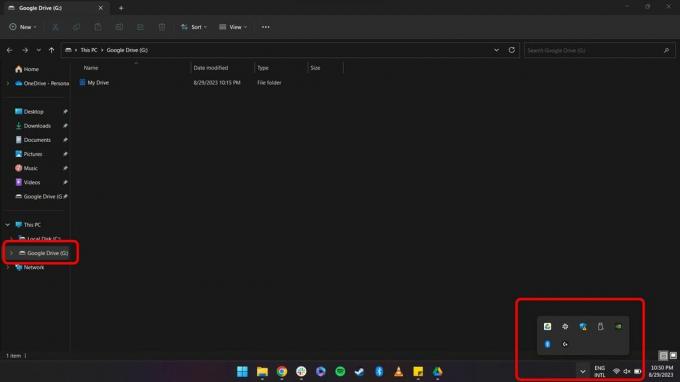
Pre bezpečnosť si to všetko uchovávajte v cloude
Cloud-ové úložisko je najlepší spôsob zabezpečenia vašich najdôležitejších údajov. Je to jedno z najlepších riešení pre nepredvídané udalosti a tiež úžasne zjednodušuje váš pracovný tok. Prirodzene, s nástrojom, ktorý je taký dôležitý a pohodlný, sa musíte uistiť, že máte dostatok miesta na uloženie všetkých súborov a priečinkov.
Google vám štandardne poskytuje 15 GB s akýmkoľvek účtom Google. Problém je v tom, že zahŕňa všetky vaše údaje Google vrátane Disku, Gmailu a Fotiek Google. Ak zálohujete všetok svoj obsah Fotiek do cloudu, tento priestor sa minie sakramentsky rýchlo.
Našťastie sa môžete prihlásiť na odber Google One plánuje rozšíriť tento úložný priestor. Nestojí to až tak veľa, pričom najlacnejší plán začína na 1,99 $ mesačne za 100 GB. Google tiež ponúka predplatiteľom bonusové funkcie, ktoré obohacujú hrniec funkciami, ako sú ďalšie nástroje vo Fotkách Google a VPN.
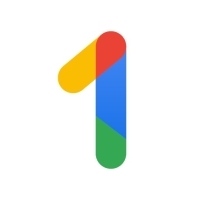
Google One
Došiel vám základný pridelený priestor 15 GB na vašom účte Google? Získajte viac úložiska pre svoj účet na Disku Google zakúpením prémiovej tarify Google One. K dispozícii sú rôzne plány za ceny začínajúce už od 1,99 $ mesačne.
Od 1,99 USD mesačne za 100 GB v spoločnosti Google
5 $ mesačne za 500 GB v T-Mobile
